一天一个关于测试知识点,5分钟内讲解你最关心的软件测试问题,今天就接着来谈谈关于软件测试中的“Tomcat日志乱码了怎么处理?”。

【前言】
tomacat日志有三个地方,分别是Output(控制台)、Tomcat Localhost Log(tomcat本地日志)、Tomcat Catalina Log。
启动日志和大部分报错日志、普通日志都在output打印;有些错误日志,在Tomcat Localhost Log。
三个日志显示区,都可能出现乱码现象。



1、解决方案一:
首先,找到本地tomcat的conf目录下的logging.properties,这个文件中有5个编码的位置

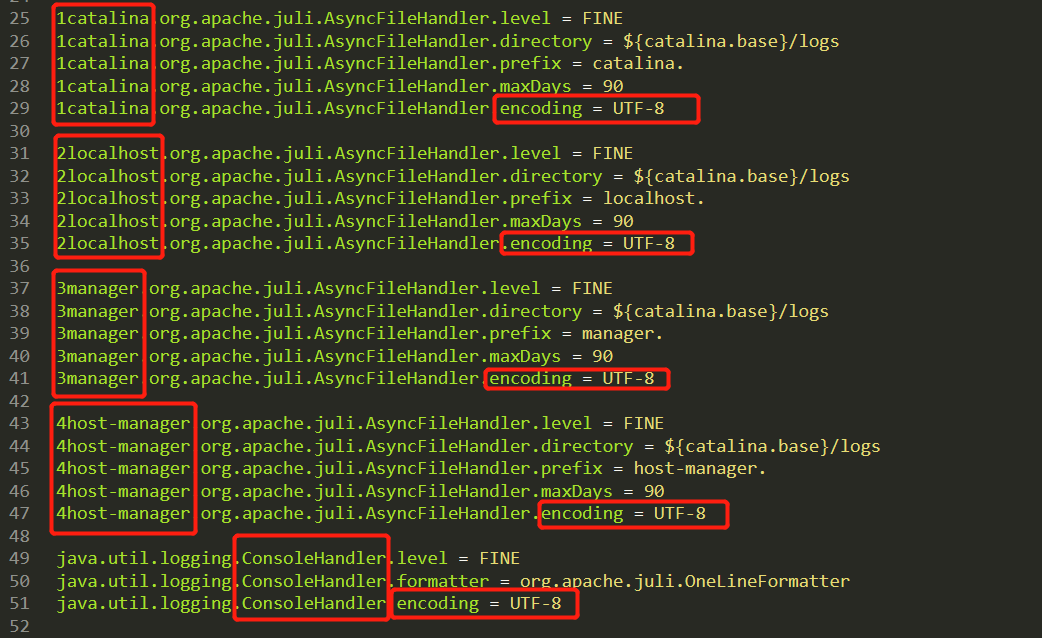
1)对于控制台output报错的情况,将下图位置的编码格式,改成gbk
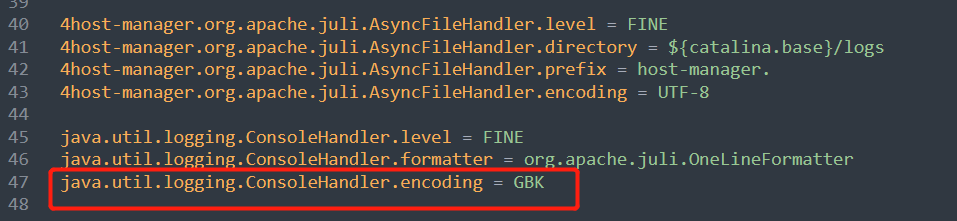
2)Tomcat Locathost Log和Tomcat Catalina Log乱码的情况,解决方法和上面一样,只是修改的位置不同,修改下图位置
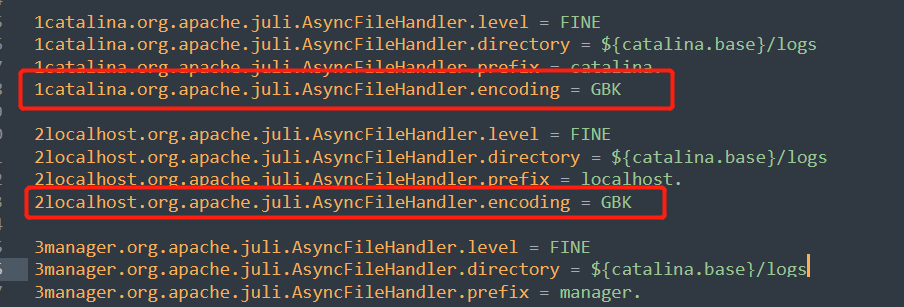
最后,重启idea乱码就解决了。
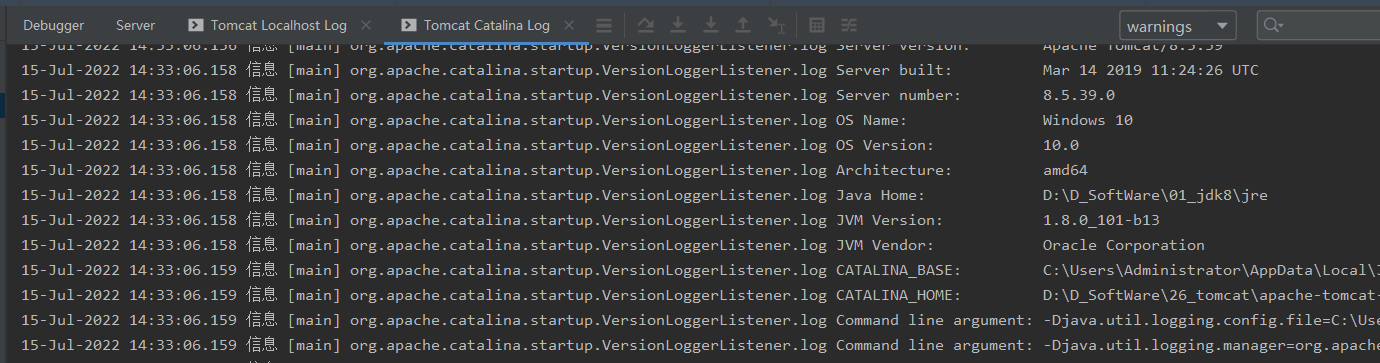

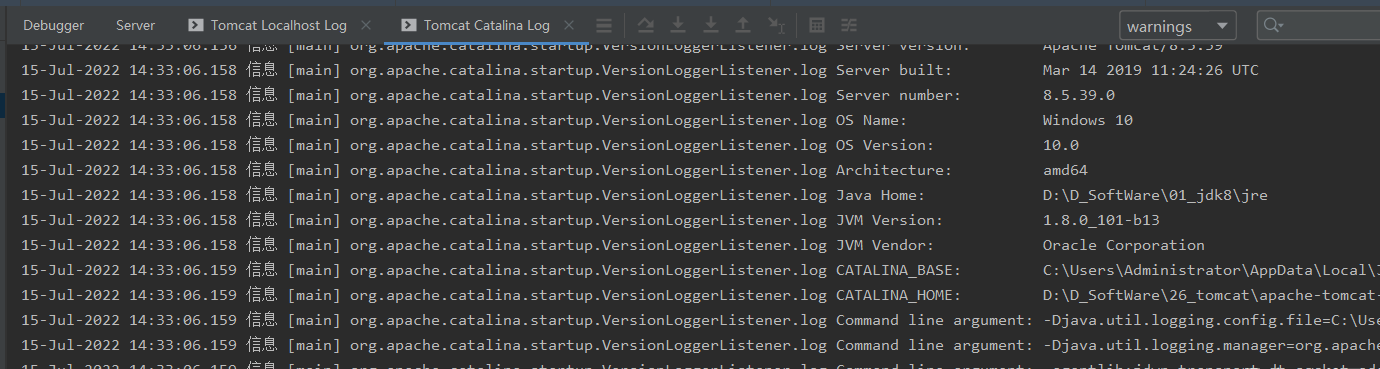
2、解决方案二:
点开HELP下的Edit Custom Properties…,在这个文件的最后添加
-Dfile.encoding=UTF-8
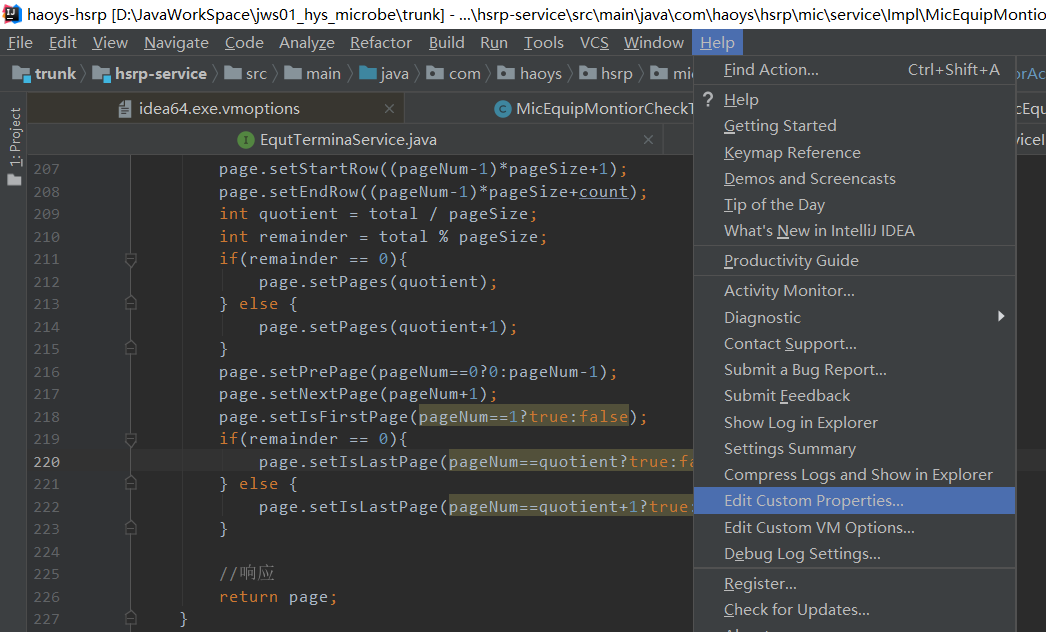

重启idea就好了。
3、解决方案三:
1)打开tomcat配置页面,修改配置项VM options,输入
-Dfile.encoding=UTF-8
重启tomcat,查看乱码问题是否解决。
2)(如果依然乱码)打开IntelliJ IDEA本地安装目录中bin文件夹下的idea.exe.vmoptions和idea64.exe.vmoptions这两个文件
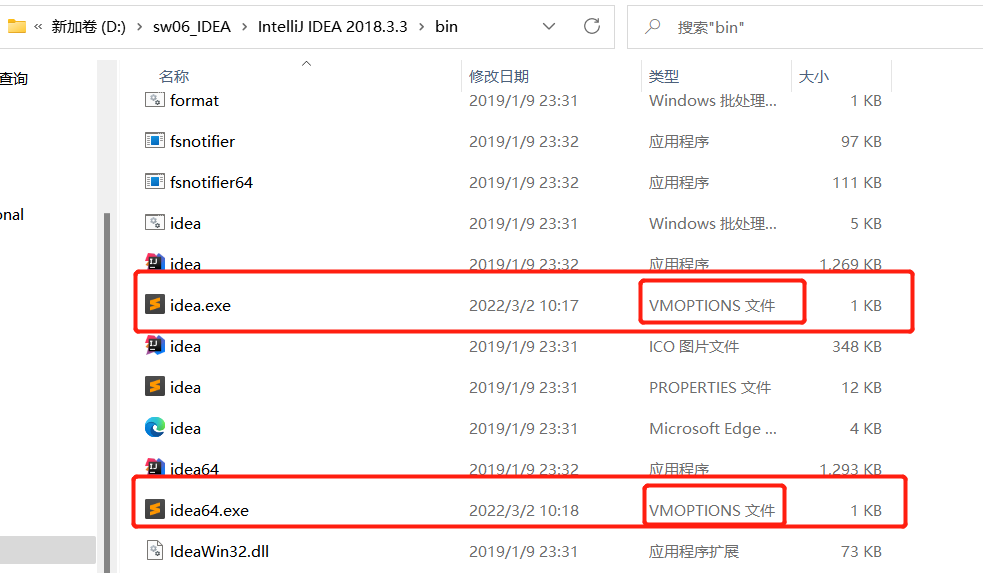
分别在这两个文件内容的末尾添加-Dfile.encoding=UTF-8
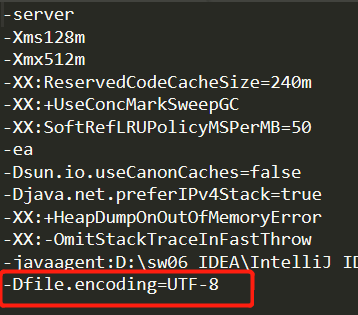
3)打开IntelliJ IDEA>File>Setting>Editor>File Encodings,将Global Encoding、Project Encoding、Default encodeing for properties files这三项都设置成UTF-8。
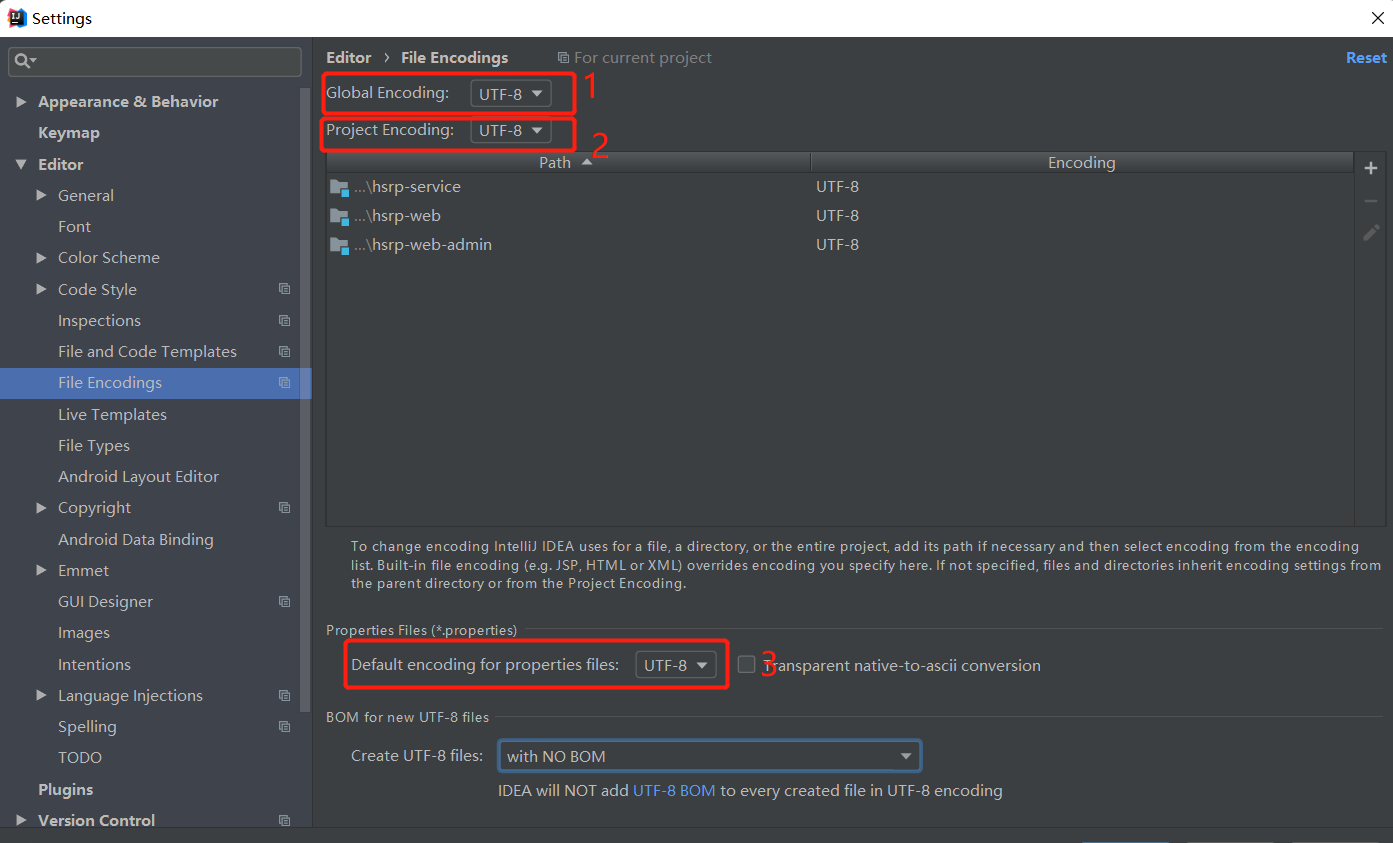
4)重启Idea,查看乱码问题是否解决。